前言
allure可以输出非常精美的测试报告,也可以和pytest进行完美结合,不仅可以渲染页面,还可以控制用例的执行。本文我们将介绍Windows系统中如何配置allure环境。
第一步:配置Java环境
因为allure的运行依赖于Java环境,所以我们需要先配置好Java环境,allure需要的Java环境为:JDK1.8+,配置好Java环境后,我们可以在cmd中输入where java命令查看是否成功成功配置好JDK。
第二步:安装allure
-
下载allure安装包,allure下载地址
-
解压Zip包,将allure安装目录下的
allure-2.17.3/bin配置到系统的环境变量中,如下图:

- 配置环境变量后,我们可以在cmd中输入
allure --version查看是否成功安装及配置环境变量,如下图所示:

第三步:安装allure-pytest第三方库
我们在完成了allure的环境配置之后,要将allure与pytest结合起来,还需要安装allure-pytest第三方库,安装命令如下:
pip install allure-pytest
第四步:allure生成测试报告
我们完成了上述步骤之后,就可以使用allure来生成精美的测试报告了,下面是我们使用allure生成报告的简单示例:
测试demo内容如下:
import allure@allure.step("步骤1:step1")
def step_1():print("step1")@allure.step("步骤2:step2")
def step_2():print("step2")@allure.feature("test")
class TestEditPage():@allure.story("test01")def test_1(self):"""这是成功用例"""step_1()step_2()print("测试成功")@allure.story("test02")def test_2(self):"""这是失败用例"""assert 1 == 2, "测试失败"@allure.story("test03")def test_3(self):"""成功用例3"""print("test03")def test_31(self):"""成功用例31"""print("成功用例31")def test_32(self):"""成功用例32"""print("成功用例32")@allure.story("test04")def test_04(self):"""成功用例4"""print("test04")def test_41(self):"""失败用例41"""print("失败用例41")assert 1 == 2def test_42(self):"""成功用例42"""print("成功用例42")
我们先切换到demo所在目录,在Terminal输入如下命令:
pytest -s test_allure.py --alluredir report
其中report为报告的目录,运行命令,输出的内容如下:
================================================================================= test session starts =================================================================================
platform win32 -- Python 3.7.7, pytest-7.4.0, pluggy-1.2.0
rootdir: C:\Users\89703\PycharmProjects\hogwarts-sdetck26\CalculatorProject
plugins: allure-pytest-2.13.2, Faker-18.13.0
collected 8 items test_allure.py step1
step2
测试成功
.Ftest03
.成功用例31
.成功用例32
.test04
.失败用例41
F成功用例42
.====================================================================================== FAILURES =======================================================================================
_________________________________________________________________________________ TestEditPage.test_2 _________________________________________________________________________________self = <CalculatorProject.test_allure.TestEditPage object at 0x000001E1A96F7308>@allure.story("test02")def test_2(self):"""这是失败用例"""
> assert 1 == 2, "测试失败"
E AssertionError: 测试失败
E assert 1 == 2test_allure.py:33: AssertionError
________________________________________________________________________________ TestEditPage.test_41 _________________________________________________________________________________self = <CalculatorProject.test_allure.TestEditPage object at 0x000001E1A96F5AC8>def test_41(self):"""失败用例41"""print("失败用例41")
> assert 1 == 2
E assert 1 == 2test_allure.py:56: AssertionError
=============================================================================== short test summary info ===============================================================================
FAILED test_allure.py::TestEditPage::test_2 - AssertionError: 测试失败
FAILED test_allure.py::TestEditPage::test_41 - assert 1 == 2
============================================================================= 2 failed, 6 passed in 0.31s =============================================================================
生成网页报告
# 启用 allure server 展示测试报告allure serve report
浏览器将会自动打开网页报告,如下图:
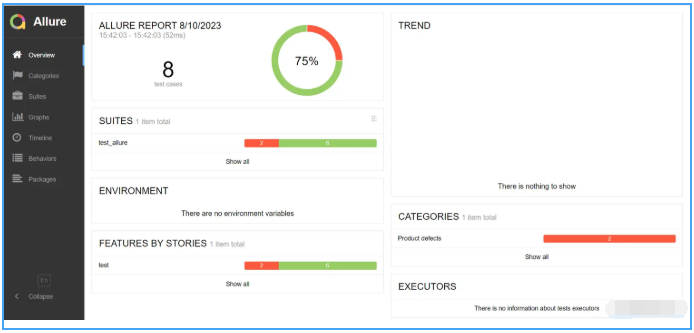
总结
本文主要介绍了Windows系统中如何配置allure环境,并且结合pytest生成美观的测试报告的基本步骤,后续我们将介绍pytest与allure结合的更高级的应用。
最后感谢每一个认真阅读我文章的人,礼尚往来总是要有的,虽然不是什么很值钱的东西,如果你用得到的话可以直接拿走:
这些资料,对于【软件测试】的朋友来说应该是最全面最完整的备战仓库,这个仓库也陪伴上万个测试工程师们走过最艰难的路程,希望也能帮助到你!
















本地搭建)





